Tot ce aveți nevoie pentru a scăpa de eroarea BSOD
- Dacă aveți de-a face cu eroarea BSOD IOMap64.sys, ar putea fi din cauza unor probleme cu software-ul ASUS AI Suite.
- O soluție rapidă și eficientă la această problemă este să schimbați dimensiunea paginii computerului dvs.
- O altă soluție excelentă este să rulați instrumentul de diagnosticare a memoriei.
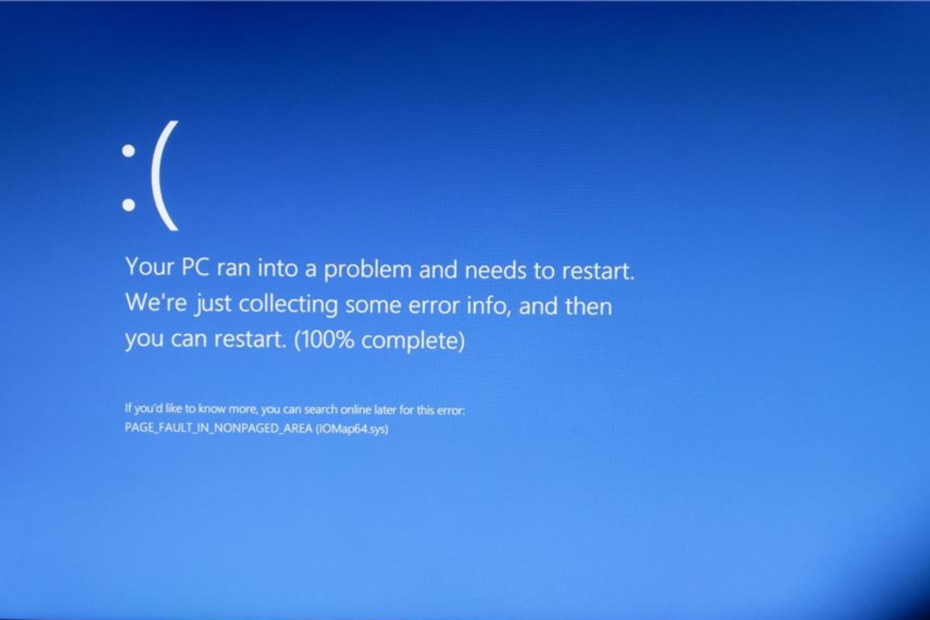
XINSTALAȚI FÂND CLIC PE DESCARCARE FIȘIER
Acest software vă va menține driverele în funcțiune, protejându-vă astfel de erorile comune ale computerului și defecțiunile hardware. Verificați acum toate driverele dvs. în 3 pași simpli:
- Descărcați DriverFix (fișier de descărcare verificat).
- Clic Incepe scanarea pentru a găsi toate driverele problematice.
- Clic Actualizați driverele pentru a obține versiuni noi și pentru a evita defecțiunile sistemului.
- DriverFix a fost descărcat de 0 cititorii luna aceasta.
IOMap64.sys Eroare BSOD apare de cele mai multe ori în timpul primei porniri a zilei din anumite motive. Apoi, eroarea dispare după repornirea computerului pentru unii utilizatori.
Deși acest lucru poate părea ușor de gestionat, poate duce la probleme mai grave dacă este lăsat nesupravegheat. În acest ghid, vă vom arăta cum să remediați definitiv această problemă.
De ce primesc eroarea IOMap64.sys?
Mai jos sunt câteva dintre cauzele erorii Ecranul albastru al morții IOMap64.sys:
- Software ASUS defect: Cea mai proeminentă cauză a acestei probleme sunt problemele cu software-ul ASUS AI. Puteți remedia acest lucru prin dezinstalarea programului.
- PC învechit: Uneori, acest mesaj de eroare poate fi cauzat de un sistem de operare învechit. Soluția la aceasta este să actualizați computerul la cea mai recentă versiune.
- Drivere GPU corupte: Dacă driverul dvs. grafic este învechit sau este defect, puteți obține eroarea IOMap64.sys. Trebuie să reinstalați sau actualizați driverul pentru a trece peste eroare.
- Fișiere de sistem defecte: Unii utilizatori au descoperit că acest mesaj de eroare se datorează unor fișiere de sistem rupte sau lipsă. Repararea acestor fișiere ar trebui să facă truc aici.
Cum pot remedia eroarea BSOD IOMap64.sys?
1. Dezinstalați ASUS AI Suite
- apasă pe Windows tasta + R, tip appwiz.cpl, și faceți clic Bine.
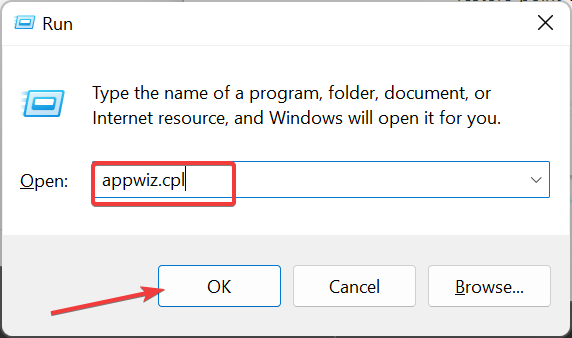
- Selectează Software-ul ASUS AI Suite și faceți clic Dezinstalează în vârf.
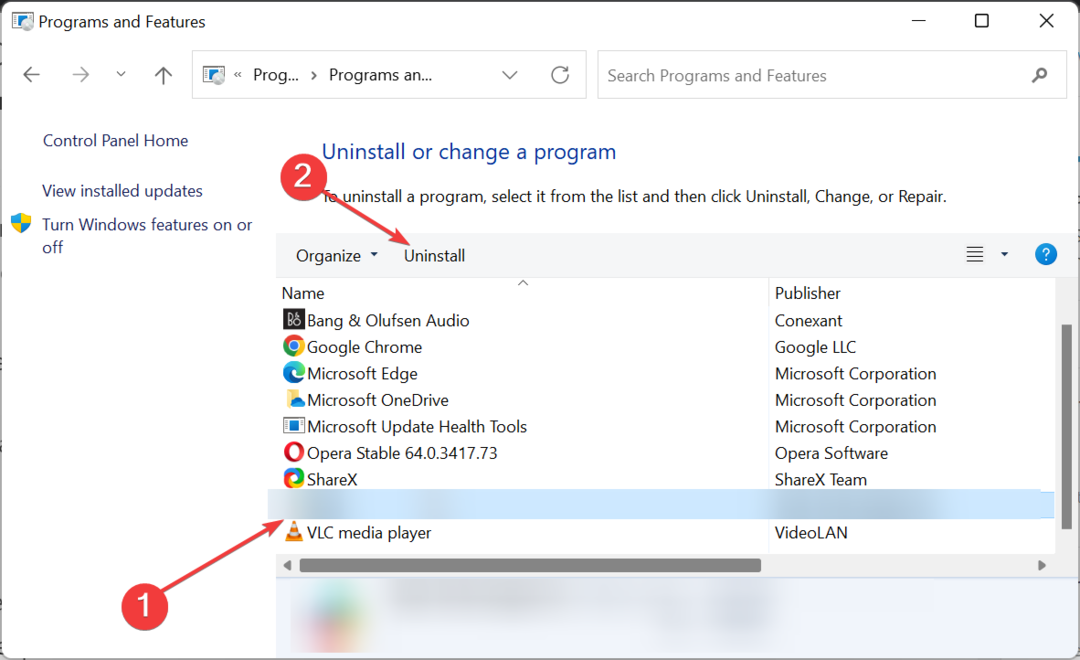
- În cele din urmă, urmați instrucțiunile de pe ecran pentru a finaliza procesul.
Problemele cu software-ul ASUS AI Suite cauzează în principal eroarea ecranului albastru IOMap64.sys. În timp ce acest software este destul de util, nu există nimic pe care să îl poată face ceea ce alte instrumente de sistem nu pot face.
Deci, trebuie să dezinstalați software-ul și să reporniți computerul pentru a remedia această eroare BSOD.
2. Reinstalați driverele GPU
- apasă pe Windows tasta + R, tip devmgmt.msc, și faceți clic Bine.
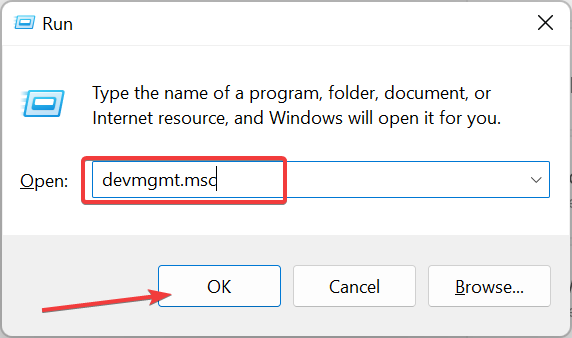
- Faceți dublu clic pe Adaptoare de afișare opțiunea de extindere și faceți clic dreapta pe dispozitiv acolo.
- Acum, selectați Dezinstalați dispozitivul opțiune.
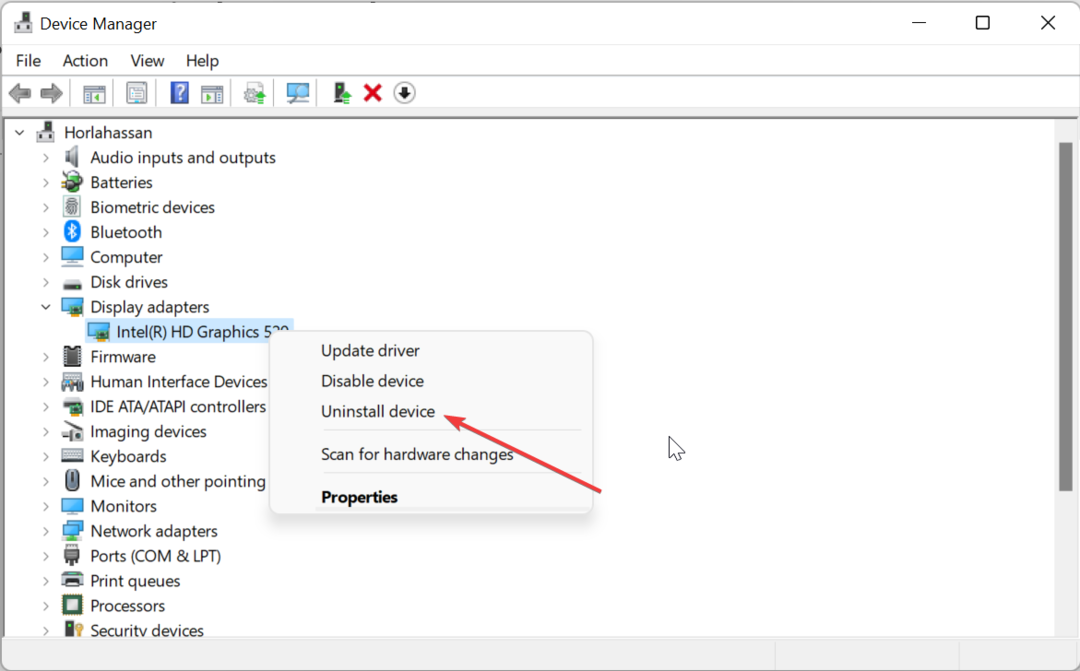
- Bifați caseta pentru Încercați să eliminați driverul pentru acest dispozitiv și faceți clic pe Dezinstalează buton.
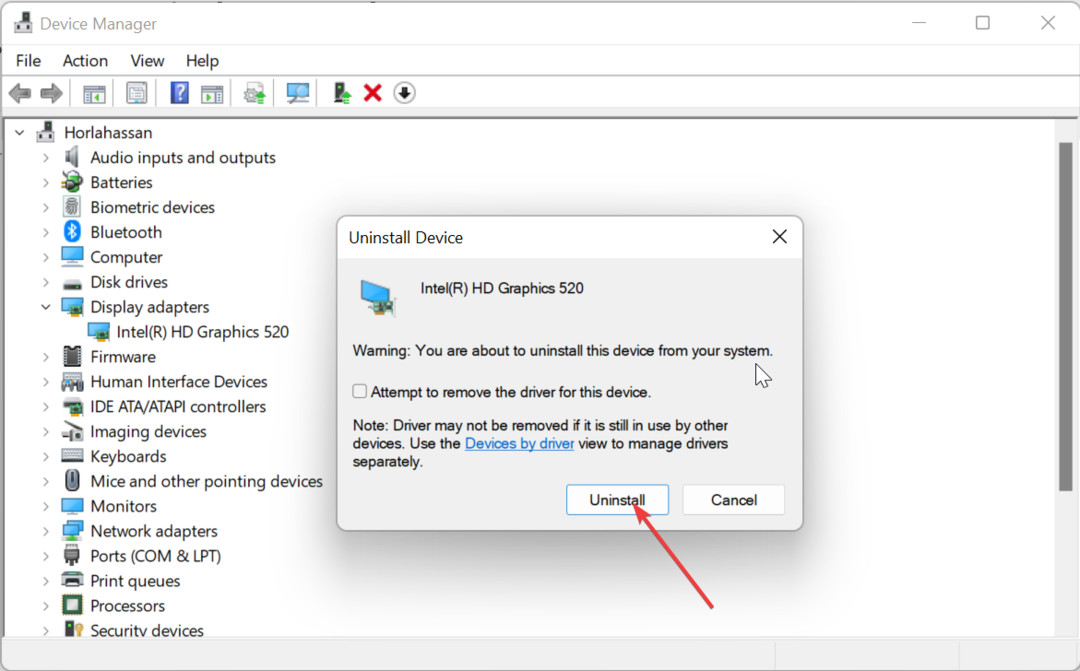
- În cele din urmă, faceți clic pe Scanați pentru modificări hardware pictograma și reporniți computerul.
În unele cazuri, puteți obține eroarea BSOD IOMap64.sys din cauza problemelor cu driverul dvs. grafic. Soluția este să reinstalați driverul.
Pentru a vă asigura că totul merge fără probleme și pentru a evita orice fel de erori ale driverului GPU, asigurați-vă că utilizați un asistent de actualizare a driverelor care vă va rezolva problemele cu doar câteva clicuri și vă recomandăm cu tărie DriverFix. Urmați acești pași simpli pentru a vă actualiza în siguranță driverele:
- Descărcați și instalați DriverFix.
- Lansați software-ul.
- Așteptați ca DriverFix să vă detecteze toate driverele defecte.
- Aplicația vă va arăta acum toate driverele care au probleme și trebuie doar să le selectați pe cele pe care le-ați dori să le remediați.
- Așteptați ca aplicația să descarce și să instaleze cele mai noi drivere.
- Repornire PC-ul pentru ca modificările să intre în vigoare.

DriverFix
Păstrați-vă GPU-ul la vârful performanței lor, fără să vă faceți griji pentru driverele sale.
Vizitati site-ul
Disclaimer: acest program trebuie să fie actualizat de la versiunea gratuită pentru a efectua anumite acțiuni specifice.
3. Actualizați-vă computerul
- apasă pe Windows tasta + eu pentru a deschide Setări aplicație și faceți clic Windows Update în panoul din stânga.
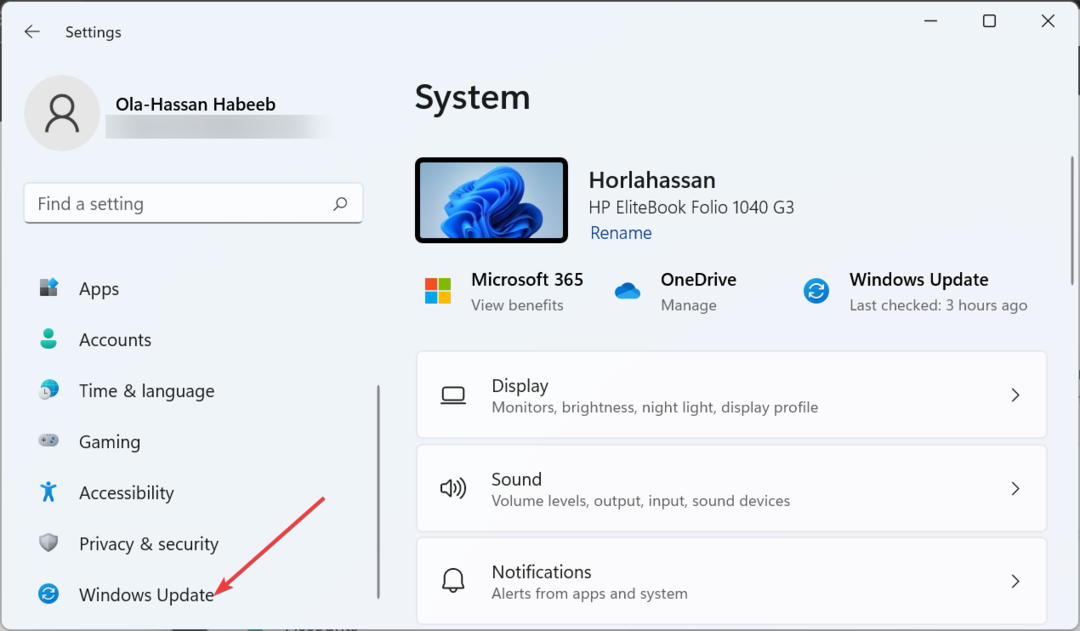
- Apasă pe Verifică pentru actualizări buton.
- În cele din urmă, descărcați și instalați actualizările disponibile și reporniți computerul.
Un computer învechit este predispus la diverse probleme cu eroarea IOMap64.sys una dintre ele. Prin urmare, trebuie să vă actualizați întotdeauna sistemul de operare.
- API-ms-win-core-timezone-11-1-0.dll lipsește: cum se remediază
- Api-ms-win-downlevel-kernel32-l2-1-0.dll lipsește [remediere]
- 0x800F0223 Eroare de actualizare Windows: Cum se remediază
- apasă pe Windows tasta + R, tip mdsched.exe, și faceți clic Bine.
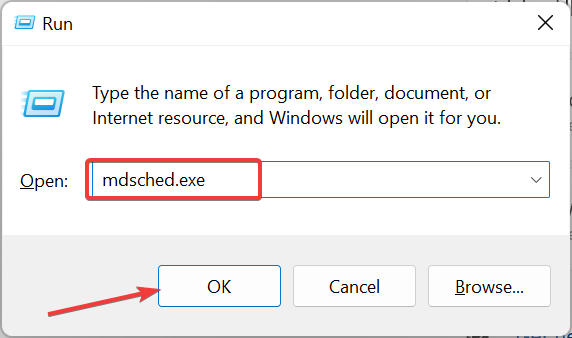
- Apasă pe Reporniți acum și verificați dacă există probleme (recomandat) opțiune.
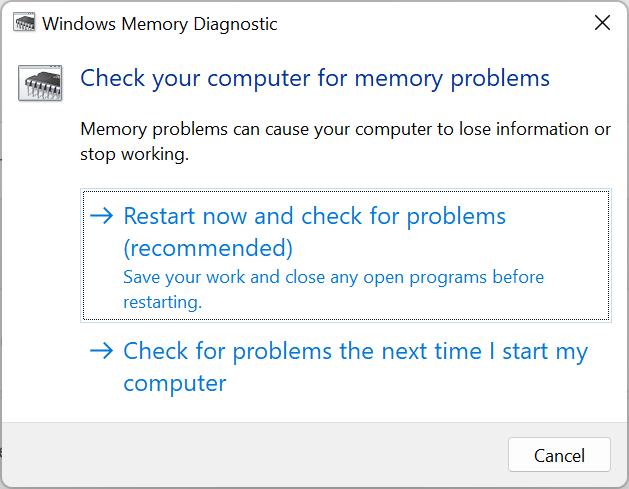
- În cele din urmă, așteptați ca computerul să repornească, iar instrumentul va verifica și va remedia erorile de memorie.
Problemele de memorie pot cauza eroarea IOMap64.sys pe computer. Din fericire, Windows are un instrument încorporat pentru a rezolva problemele de memorie.
5. Modificați dimensiunea fișierului de paginare
- apasă pe Windows tasta + R, tip sysdm.cpl, și faceți clic Bine.
- Apasă pe Avansat filă în partea de sus.
- Acum, faceți clic pe Setări butonul de sub Performanţă secțiune.
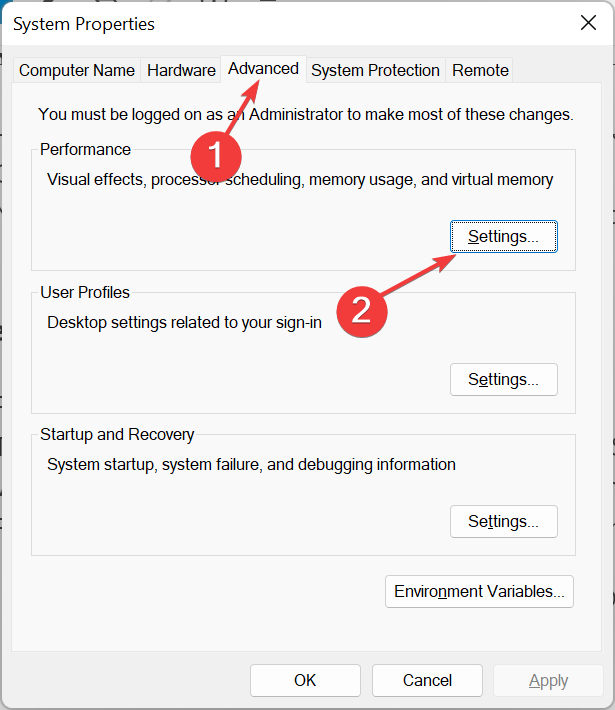
- Apasă pe Avansat din partea de sus și faceți clic pe Schimbare buton.

- Apoi, debifați Gestionați automat dimensiunea fișierului de paginare pentru toate unitățile cutie.
- Acum, bifați butonul radio pentru Marime personalizata.
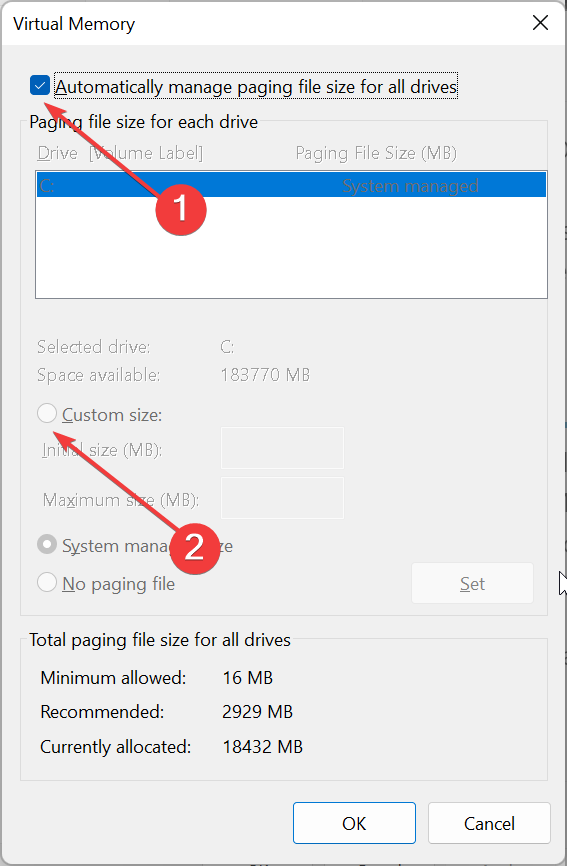
- În cele din urmă, setați dimensiunea inițială și maximă și faceți clic pe Bine buton.
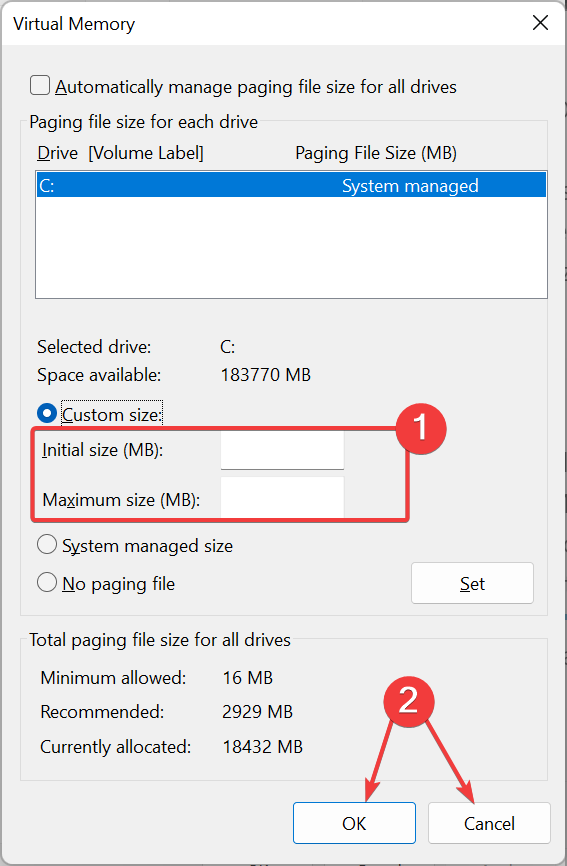
Dimensiunea fișierului de paginare al computerului dvs. poate provoca uneori problema IOMap64.sys. Soluția este să măriți dimensiunea fișierului de pagină în consecință.
6. Reparați fișierele de sistem
- apasă pe Windows cheie, tastați cmd, și selectați Rulat ca administrator sub Command Prompt.
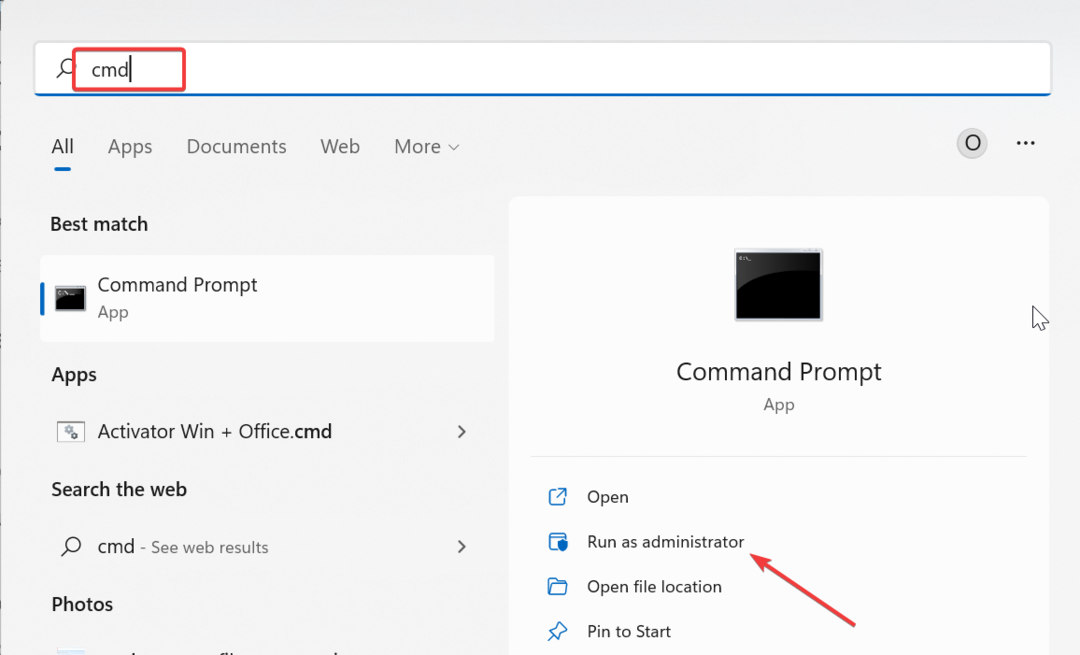
- Tastați comanda de mai jos și apăsați introduce pentru a o rula:
DISM /online /cleanup-image /restorehealth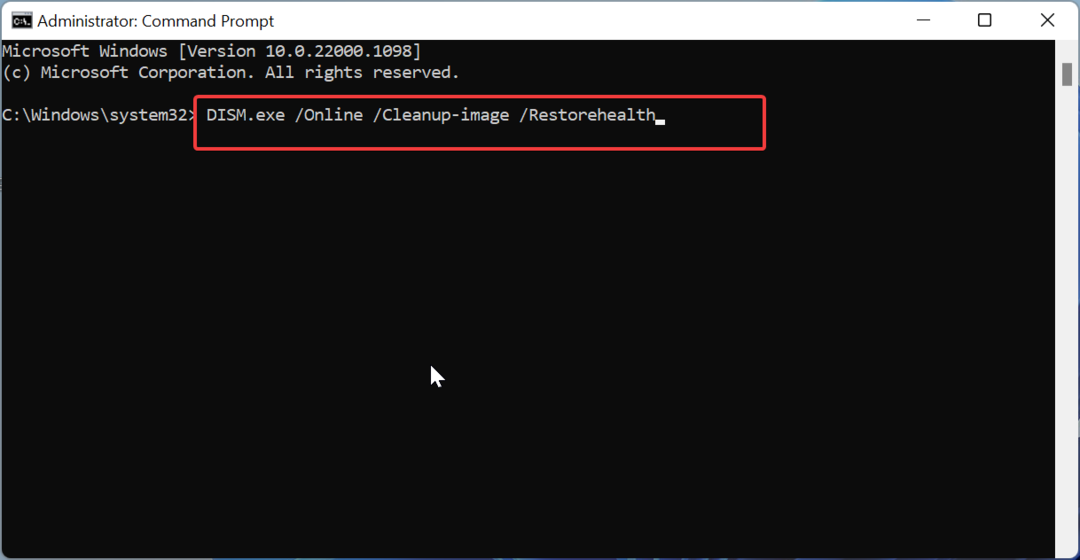
- Așteptați ca comanda să termine rularea. Acum, rulați comanda de mai jos:
sfc /scannow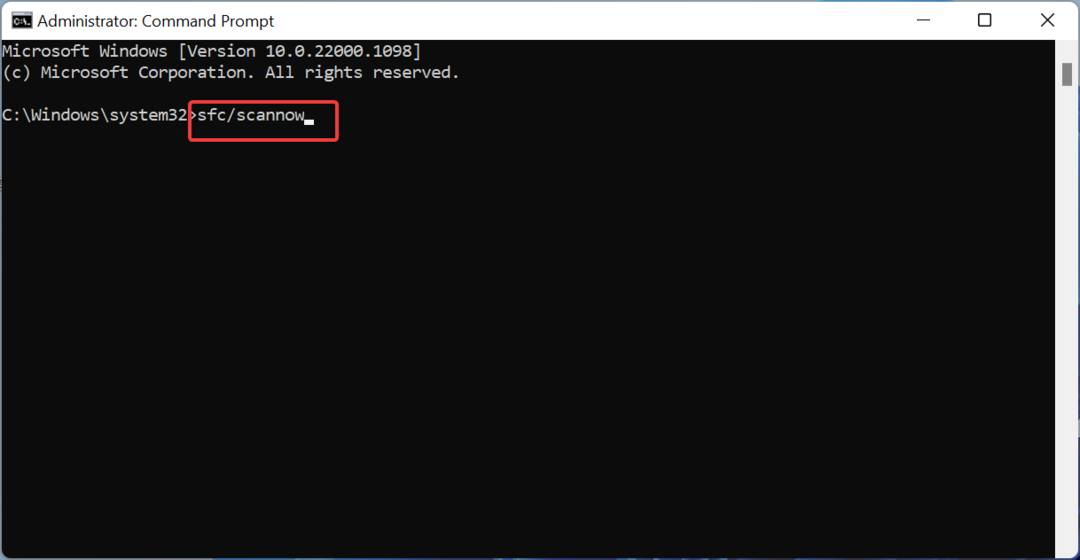
- În cele din urmă, așteptați ca comanda să se termine de rulare și reporniți computerul.
Dacă fișierele de sistem sunt defecte, este posibil să întâmpinați eroarea IOMap64.sys. Puteți remedia acest lucru rulând scanările DISM și SFC.
Iată: tot ce aveți nevoie pentru a remedia eroarea Ecran albastru al morții IOMap64.sys. Acum ar trebui să puteți remedia acest lucru urmând soluțiile din acest ghid.
Dacă vă confruntați cu o problemă similară în eroare BSOD navagio.sysr, consultați ghidul nostru cuprinzător pentru a o remedia.
Simțiți-vă liber să ne anunțați soluția care v-a ajutat să rezolvați această problemă în comentariile de mai jos.
Mai aveți probleme? Remediați-le cu acest instrument:
SPONSORIZAT
Dacă sfaturile de mai sus nu v-au rezolvat problema, este posibil ca computerul să întâmpine probleme mai profunde cu Windows. Iti recomandam descărcarea acestui instrument de reparare a PC-ului (evaluat excelent pe TrustPilot.com) pentru a le adresa cu ușurință. După instalare, faceți clic pe butonul Incepe scanarea butonul și apoi apăsați pe Repara tot.


